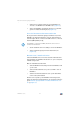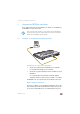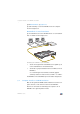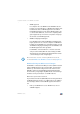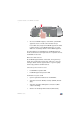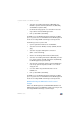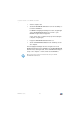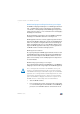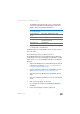Operating Instructions and Installation Instructions
FRITZ!Box 7360 30
Computer draadloos via WLAN aansluiten
de FRITZ!Box zijn ingesteld. Als u de vooraf ingestelde
waarden in de FRITZ!Box heeft gewijzigd, voert u in de
WLAN-software de gewijzigde waarden in.
3. Bevestig uw invoer met de daarvoor bestemde knop, bij-
voorbeeld “OK” of “Verbinden”.
Uw WLAN-apparaat en de FRITZ!Box zijn nu draadloos met el-
kaar verbonden.
Als het WLAN-apparaat geen WPA ondersteunt
Als uw WLAN-apparaat de versleutelingsmethode WPA niet
ondersteunt, moet u de versleuteling in de FRITZ!Box op WEP
zetten. Hiervoor moet u de WLAN-instellingen in de FRITZ!Box
wijzigen.
1. Verbind de FRITZ!Box via de netwerkkabel (geel) met uw
computer (zie paragraaf Computer op de netwerkaans-
luiting aansluiten op pagina 23).
2. Open de gebruikersinterface van de FRITZ!Box (zie para-
graaf Gebruikersinterface openen op pagina 32).
3. Selecteer het menu “WLAN > Security” (WLAN / Beveili-
ging).
4. Selecteer de WEP-versleuteling en voer een netwerksleu-
tel in.
5. Klik op de knop “Apply” (Toepassen).
Er verschijnt een venster met de WLAN-beveiligingsin-
stellingen.
6. Noteer de instellingen of print de pagina uit.
SSID (naam van het
draadloze netwerk)
FRITZ!Box Fon WLAN 7360
Versleutelingsme-
thode
WPA (TKIP) of WPA2 (AES-CCMP)
Versleuteling WPA-PSK of WPA2-PSK (AES)
Sleutel De sleutel vindt u op de sticker op de
Onderkant apparaat.
Netwerkmodus Infrastructuur